win11首次打开软件卡顿 Win11选择打开方式卡死怎么办解决方法
更新时间:2024-04-28 13:46:28作者:xiaoliu
Win11作为最新的操作系统版本,带来了许多令人激动的功能和改进,一些用户在首次打开软件时可能会遇到卡顿的情况,甚至在选择打开方式时会出现卡死的问题。这些问题对于用户来说无疑是非常困扰的,但幸运的是,我们可以采取一些解决方法来应对。在本文中我们将探讨解决Win11首次打开软件卡顿和选择打开方式卡死问题的有效途径,帮助用户更好地享受Win11的优势。
解决方法:
1. win+r打开运行窗口,在窗口栏中点击输入regedit命令。
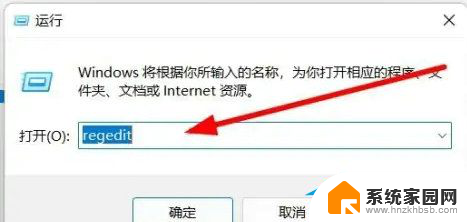
2. 在打开的窗口中依次点击计算机HKEY_LOCAL_MACHINESOFTWAREMicrosoftWindowsCurrentVersionShell Extensions路径,在弹出的界面中选择Shell Extensions点击新建选项。
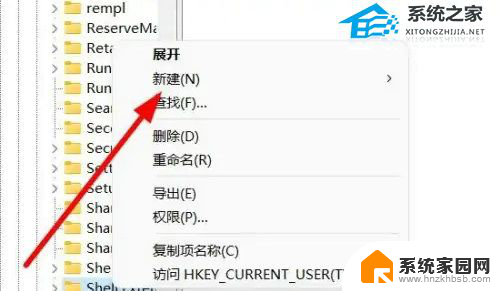
3. 在下拉的设置界面中,点击选择项设置选项。
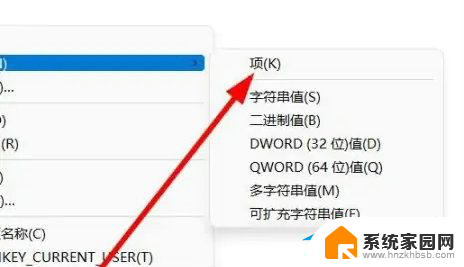
4. 在弹出的窗口中,点击将文件夹命名为Blocked选项。
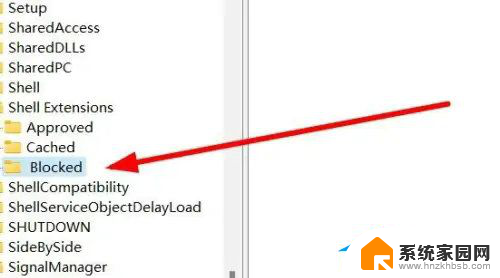
5. 右键点击设置选项,点击选择新建字符串值选项。
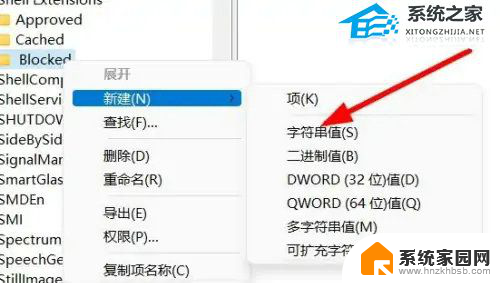
6. 在跳转窗口中,点击输入{e2bf9676-5f8f-435c-97eb-11607a5bedf7}命令即可完成。
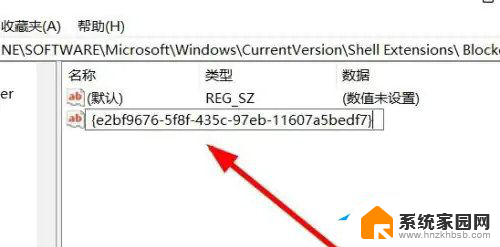
以上是win11首次打开软件卡顿的全部内容,如果你遇到了这个问题,可以尝试按照小编提供的方法来解决,希望对大家有所帮助。
win11首次打开软件卡顿 Win11选择打开方式卡死怎么办解决方法相关教程
- win11 玩dnf在选英雄界面卡顿 Win11玩游戏卡顿解决方法
- win11游戏卡顿怎么解决 Win11玩游戏卡死怎么办
- win11打开软件无法显示 Win11有些软件无法打开问题解决方法
- win11打开excel2019卡顿 Excel打开很卡怎么办
- windows11开机卡在桌面 Win11开机后桌面卡死解决方法
- win11文件夹一点搜索就未响应 win11文件夹打开卡死怎么办
- win11打开我的电脑卡 Win11电脑卡顿严重怎么办
- win11睡眠唤醒后卡顿 Win11卡顿严重原因及解决方法
- 电脑win11每次点个文件夹都需要点两下怎么办 解决Win11右键点击文件夹卡顿的方法
- 怎么解决win11打dota卡 解决Win11系统玩游戏掉帧卡顿的三种有效方法
- win11自带桌面背景图片在哪里 个性化电脑壁纸设计灵感
- 虚拟触摸板win11 Windows11虚拟触摸板打开方法
- win11系统默认声音 Win11如何设置默认音量大小
- win11怎么调开机启动项 Win11开机启动项配置
- win11如何关闭设置桌面 Windows11设置主页如何关闭
- win11无法取消pin密码 win11怎么取消登录pin密码
win11系统教程推荐
- 1 win11屏保密码怎样设置 Win11屏保密码设置步骤
- 2 win11磁盘格式化失败 硬盘无法格式化怎么修复
- 3 win11多了个账户 Win11开机显示两个用户怎么办
- 4 电脑有时不休眠win11 win11设置不休眠怎么操作
- 5 win11内建桌面便签 超级便签文本添加
- 6 win11红警黑屏只能看见鼠标 win11玩红色警戒黑屏故障解决步骤
- 7 win11怎么运行安卓应用 Win11安卓应用运行教程
- 8 win11更新打印机驱动程序 Win11打印机驱动更新步骤
- 9 win11l图片打不开 Win11 24H2升级后无法打开图片怎么办
- 10 win11共享完 其他电脑无法访问 Win11 24H2共享文档NAS无法进入解决方法